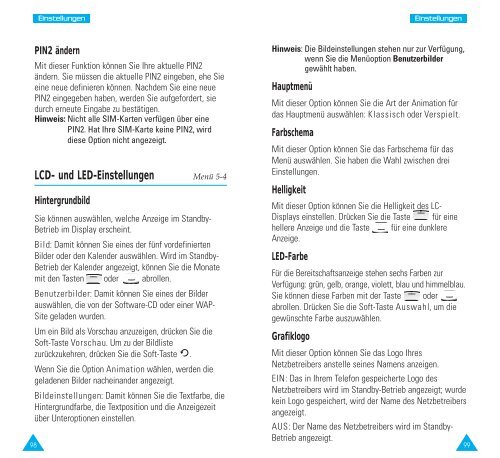Bedienungsanleitung - Altehandys.de
Bedienungsanleitung - Altehandys.de
Bedienungsanleitung - Altehandys.de
Erfolgreiche ePaper selbst erstellen
Machen Sie aus Ihren PDF Publikationen ein blätterbares Flipbook mit unserer einzigartigen Google optimierten e-Paper Software.
98<br />
Einstellungen<br />
PIN2 än<strong>de</strong>rn<br />
Mit dieser Funktion können Sie Ihre aktuelle PIN2<br />
än<strong>de</strong>rn. Sie müssen die aktuelle PIN2 eingeben, ehe Sie<br />
eine neue <strong>de</strong>finieren können. Nach<strong>de</strong>m Sie eine neue<br />
PIN2 eingegeben haben, wer<strong>de</strong>n Sie aufgefor<strong>de</strong>rt, sie<br />
durch erneute Eingabe zu bestätigen.<br />
Hinweis: Nicht alle SIM-Karten verfügen über eine<br />
PIN2. Hat Ihre SIM-Karte keine PIN2, wird<br />
diese Option nicht angezeigt.<br />
LCD- und LED-Einstellungen Menü 5-4<br />
Hintergrundbild<br />
Sie können auswählen, welche Anzeige im Standby-<br />
Betrieb im Display erscheint.<br />
Bild: Damit können Sie eines <strong>de</strong>r fünf vor<strong>de</strong>finierten<br />
Bil<strong>de</strong>r o<strong>de</strong>r <strong>de</strong>n Kalen<strong>de</strong>r auswählen. Wird im Standby-<br />
Betrieb <strong>de</strong>r Kalen<strong>de</strong>r angezeigt, können Sie die Monate<br />
mit <strong>de</strong>n Tasten o<strong>de</strong>r abrollen.<br />
Benutzerbil<strong>de</strong>r: Damit können Sie eines <strong>de</strong>r Bil<strong>de</strong>r<br />
auswählen, die von <strong>de</strong>r Software-CD o<strong>de</strong>r einer WAP-<br />
Site gela<strong>de</strong>n wur<strong>de</strong>n.<br />
Um ein Bild als Vorschau anzuzeigen, drücken Sie die<br />
Soft-Taste Vorschau. Um zu <strong>de</strong>r Bildliste<br />
zurückzukehren, drücken Sie die Soft-Taste .<br />
Wenn Sie die Option Animation wählen, wer<strong>de</strong>n die<br />
gela<strong>de</strong>nen Bil<strong>de</strong>r nacheinan<strong>de</strong>r angezeigt.<br />
Bil<strong>de</strong>instellungen: Damit können Sie die Textfarbe, die<br />
Hintergrundfarbe, die Textposition und die Anzeigezeit<br />
über Unteroptionen einstellen.<br />
Einstellungen<br />
Hinweis: Die Bil<strong>de</strong>instellungen stehen nur zur Verfügung,<br />
wenn Sie die Menüoption Benutzerbil<strong>de</strong>r<br />
gewählt haben.<br />
Hauptmenü<br />
Mit dieser Option können Sie die Art <strong>de</strong>r Animation für<br />
das Hauptmenü auswählen: Klassisch o<strong>de</strong>r Verspielt.<br />
Farbschema<br />
Mit dieser Option können Sie das Farbschema für das<br />
Menü auswählen. Sie haben die Wahl zwischen drei<br />
Einstellungen.<br />
Helligkeit<br />
Mit dieser Option können Sie die Helligkeit <strong>de</strong>s LC-<br />
Displays einstellen. Drücken Sie die Taste für eine<br />
hellere Anzeige und die Taste für eine dunklere<br />
Anzeige.<br />
LED-Farbe<br />
Für die Bereitschaftsanzeige stehen sechs Farben zur<br />
Verfügung: grün, gelb, orange, violett, blau und himmelblau.<br />
Sie können diese Farben mit <strong>de</strong>r Taste o<strong>de</strong>r<br />
abrollen. Drücken Sie die Soft-Taste Auswahl, um die<br />
gewünschte Farbe auszuwählen.<br />
Grafiklogo<br />
Mit dieser Option können Sie das Logo Ihres<br />
Netzbetreibers anstelle seines Namens anzeigen.<br />
EIN: Das in Ihrem Telefon gespeicherte Logo <strong>de</strong>s<br />
Netzbetreibers wird im Standby-Betrieb angezeigt; wur<strong>de</strong><br />
kein Logo gespeichert, wird <strong>de</strong>r Name <strong>de</strong>s Netzbetreibers<br />
angezeigt.<br />
AUS: Der Name <strong>de</strong>s Netzbetreibers wird im Standby-<br />
Betrieb angezeigt.<br />
99